В этой статье представлена конфигурация локальной сети Vigor Router, включая основные параметры TCP/IP, параметры DHCP и конфигурацию VLAN.
Содержание
- LAN-интерфейс маршрутизатора
- Настройки TCP/IP
- Параметры DHCP-сервера
- Привязка IP-адреса к MAC-адресу (резервирование DHCP)
- DHCP-ретранслятор
- Виртуальная локальная сеть и несколько подсетей
- Конфигурация VLAN
- Маршрутизация между локальными сетями
LAN-интерфейс маршрутизатора
Маршрутизатор обычно имеет два типа интерфейса: интерфейс WAN (глобальная сеть) и интерфейс LAN (локальная сеть). В то время как WAN — это интерфейс для подключения к интернет-провайдеру и Интернету, LAN — это интерфейс для связи с частной сетью. Маршрутизатор Vigor обычно имеет более одного порта LAN, но имейте в виду, что все порты LAN используют один и тот же MAC-адрес, поэтому их следует рассматривать как единый интерфейс. Без настроек VLAN (виртуальная локальная сеть) нет никакой разницы между портами LAN.
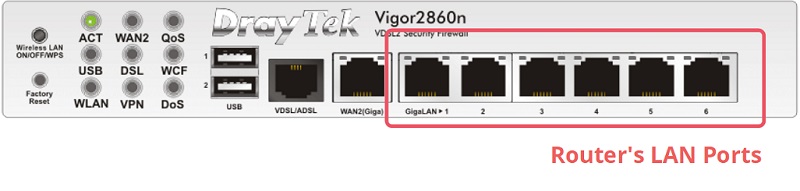
Настройки TCP/IP
На странице LAN >> General Setup >> LAN 1 Details можно изменить настройки IP. Сетевые администраторы могут использовать любую предпочтительную IP-подсеть, если она не конфликтует с настройками IP-адреса глобальной сети. По умолчанию Vigor Router использует подсеть 192.168.1.0/255.255.255.0для интерфейса LAN и 192.168.1.1для себя. При такой конфигурации для доступа к маршрутизатору из его локальной сети сетевой интерфейс ПК должен быть настроен с IP-адресом также в подсети 192.168.1.0/255.255.255.0.
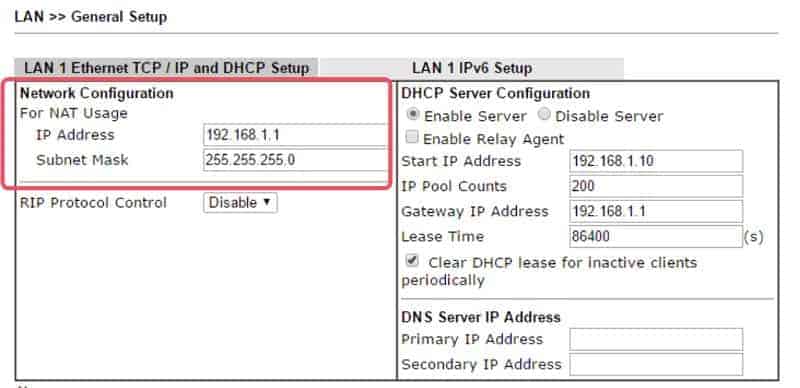
Параметры DHCP-сервера
Конфигурация IP на узлах локальной сети может быть выполнена с помощью DHCP (протокола динамической конфигурации узла). DHCP — это очень распространенный протокол, который позволяет DHCP-серверу в сети автоматически распределять необходимую конфигурацию среди DHCP-клиентов, тем самым уменьшая необходимость индивидуальной настройки параметров на узлах локальной сети.
Маршрутизатор Vigor по умолчанию является DHCP-сервером, поэтому, если сетевой интерфейс ПК настроен на «Получить IP-адрес автоматически», он получит IP-адрес от маршрутизатора при подключении к локальной сети маршрутизатора. На странице « Diagnostics >> DHCP Table » сетевой администратор может проверить назначенные IP-адреса и MAC-адрес устройства, использующего этот IP-адрес.
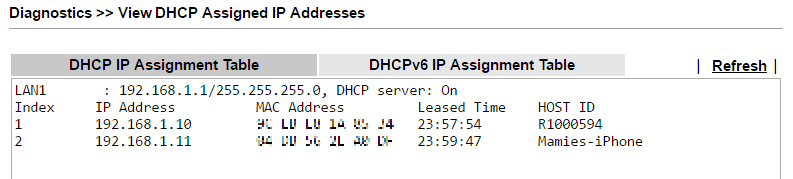
На маршрутизаторе конфигурацию DHCP-сервера можно настроить на странице LAN >> General Setup >> LAN 1 Details . Сетевой администратор может указать диапазон выделяемых IP-адресов, настроив «Start IP Address» и «IP Pool Counts». Вы также можете установить другие общие параметры DHCP-сервера, такие как IP-адрес шлюза, время аренды и DNS-сервер на той же странице. Для дополнительных параметров перейдите на страницу LAN >> General Setup >> DHCP Server Option (Advanced) , чтобы определить номер параметра, тип данных и значение.
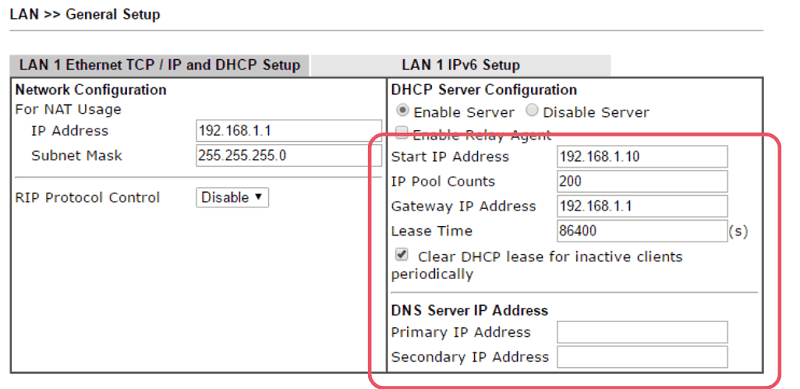
Маршрутизатор назначает DNS-сервер DHCP в следующем порядке:
1. Настройка DNS-сервера в профиле LAN.
2. Настройка DNS-сервера в принудительно указанном профиле локальной сети (LAN>Общие настройки).
3. DNS-сервер на основном WAN-интерфейсе.
4. Настройка DNS-сервера в профиле LAN1.
5. IP-адрес локальной сети маршрутизатора.
Примечание. DNS-серверы маршрутизатора по умолчанию — 8.8.8.8 и 8.8.4.4.
Привязка IP-адреса к MAC-адресу (резервирование DHCP)
IP-адрес, полученный DHCP, является динамическим. У аренды DHCP есть время истечения срока действия, и IP-адрес будет восстановлен DHCP-сервером и может быть выделен другим устройствам по истечении срока аренды. Однако Vigor Router поддерживает «привязку IP-адреса к MAC-адресу», что позволяет сетевому администратору зарезервировать IP-адрес для определенного MAC-адреса и исключить IP-адрес из пула IP-адресов; с другой стороны, устройство с определенным MAC-адресом всегда будет получать зарезервированный IP-адрес, поэтому может получить фиксированный IP-адрес через DHCP. Привязка IP к MAC полезна, когда в сети есть важные для обслуживания устройства, такие как принтер, которому может потребоваться фиксированный IP-адрес, но нет интерфейса для ручной настройки. Чтобы настроить привязку IP-адреса к MAC-адресу, перейдите в LAN >> Bind IP to MAC., выберите «Включить» и добавьте записи в «Список привязки IP». (Для получения дополнительной информации см . Введение в привязку IP к MAC )
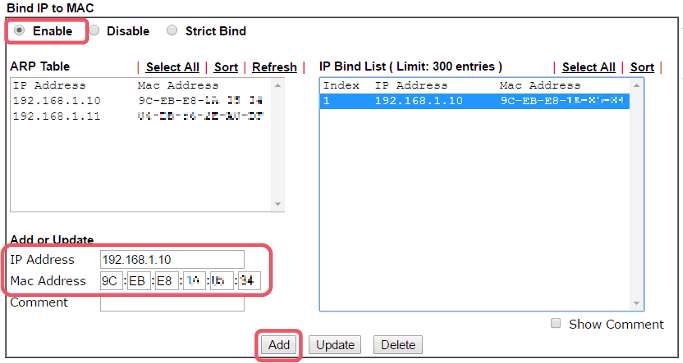
DHCP-ретранслятор
На странице LAN >> General Setup >> LAN 1 Details сетевой администратор может отключить функцию DHCP-сервера маршрутизатора, выбрав «Отключить сервер». Если DHCP-сервер отключен, хостам потребуется настроить IP-адрес вручную, чтобы присоединиться к сети LAN; иногда это может добавить уровень безопасности вашей частной сети. Вы также можете настроить маршрутизатор Vigor в качестве агента DHCP-ретрансляции. Когда «Включить агент ретрансляции» включен, маршрутизатор не будет отвечать на запросы DHCP, а вместо этого перенаправит их на сервер DHCP, указанный в «IP-адресе DHCP-сервера».
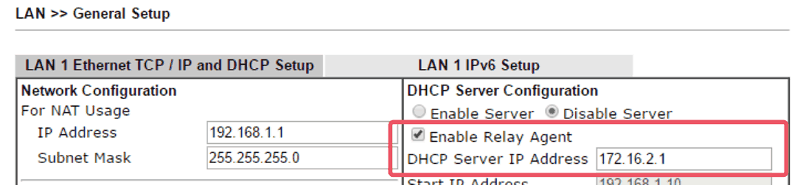
Виртуальная локальная сеть и несколько подсетей
Виртуальная локальная сеть (VLAN) обычно реализуется для разделения локальной сети и разделения широковещательного домена. Добавляя тег VLAN к пакетам и указывая идентификатор VLAN, можно различать трафик от или к конкретной VLAN; поэтому мы можем логически разделить клиентов локальной сети, которые физически находятся в одной сети. VLAN позволяет сетевому администратору контролировать доступ к определенной части сети. Например, мы можем создать VLAN для персонала и еще одну для гостей, затем мы можем разрешить и персоналу, и гостям подключаться к одному и тому же маршрутизатору, но гарантировать, что гости не будут иметь доступ к ресурсам только для персонала. Еще одним преимуществом настройки VLAN является разделение широковещательного домена. VLAN уменьшит количество узлов, до которых могут дойти широковещательные пакеты, и, таким образом, предотвратит слишком большой широковещательный трафик в сети.

Маршрутизатор Vigor совместим с VLAN 802.1Q; более того, он поддерживает несколько подсетей, что означает, что маршрутизатор может использовать разные настройки TCP/IP и DHCP для связи с клиентами из разных VLAN. Имея несколько подсетей, мы можем не только разделить клиентов локальной сети на разные группы, но и использовать разные IP-подсети для каждой группы; это помогает сетевому администратору эффективно применять групповые политики, поскольку многие приложения маршрутизатора (например, брандмауэр, QoS, маршрутизация на основе политик) могут быть настроены на базе IP-подсети.
Конфигурация VLAN
На маршрутизаторе Vigor мы можем разделить LAN-порты маршрутизатора на разные VLAN. Для случаев, когда порт LAN будет подключаться только к одной VLAN, мы просто указываем, к какой VLAN принадлежит порт LAN, тогда маршрутизатор может различать трафик, по какому порту он их получает. Он также известен как «VLAN на основе портов».
Однако если в сети есть устройство с поддержкой VLAN, например управляемый коммутатор, маршрутизатор может принимать более одной VLAN через один порт LAN, тогда этот порт LAN должен быть членом нескольких VLAN. В этом случае сетевому администратору потребуется указать тег VLAN для каждой VLAN (одна из них может быть немаркированной) и убедиться, что трафик, получаемый маршрутизатором, по-прежнему сохраняет тег VLAN, чтобы маршрутизатор мог различать трафик по VLAN. ID на их теге VLAN. Он также известен как «VLAN на основе тегов».
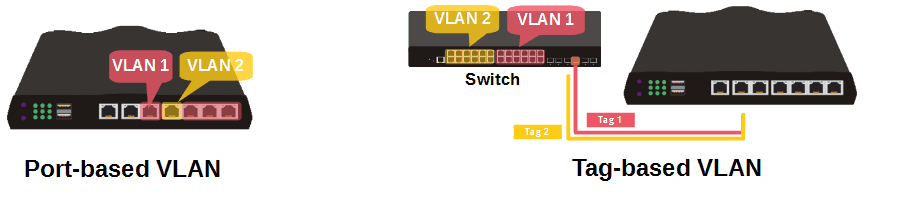
Чтобы создать VLAN на маршрутизаторе Vigor, перейдите в LAN >> VLAN ,
- Установите флажок «Включить», чтобы включить настройку VLAN на маршрутизаторе.
- Выберите доступную VLAN, выберите участника физического порта (и участников SSID для моделей Wi-Fi) этой VLAN.
- Выберите подсеть LAN, чтобы определить, какие настройки IP-сети должен использовать маршрутизатор в этой VLAN.
- Включите тег VLAN и при необходимости введите номер в качестве идентификатора VLAN (VID). Это необходимо, если один из членов порта также является членом другой VLAN.
- Нажмите «ОК», чтобы сохранить настройки.
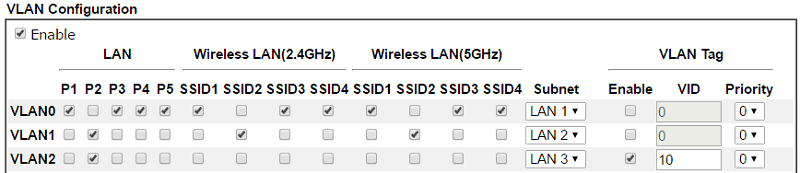
- Если вы используете подсеть, отличную от LAN1, перейдите в LAN >> General Setup , чтобы включить эту подсеть LAN. Вы также можете настроить его конфигурации TCP/IP и DHCP на странице «Подробности».
Маршрутизация между локальными сетями
Обратите внимание, что клиенты, принадлежащие к разным VLAN, не могут получить доступ друг к другу по умолчанию. Однако, чтобы разрешить трафик через VLAN, мы можем включить «Маршрутизацию между LAN» в нижней части LAN >> General Setup , это вариант, когда VLAN была создана для разделения диапазона IP, но не для блокировки клиентов LAN от каждого Другие.
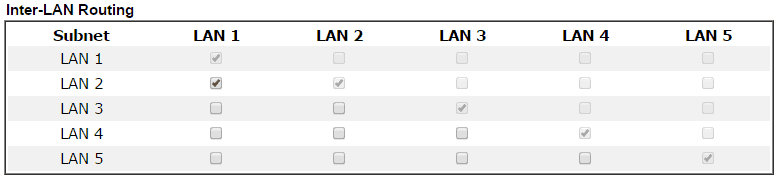
Резюме
Таким образом, на странице LAN >> General Setup >> Details мы можем настроить параметры TCP / IP, а также параметры DHCP-сервера. Маршрутизатор Vigor по умолчанию является сервером DHCP, и его можно отключить или использовать в качестве агента ретрансляции DCHP для пересылки запроса DHCP на другой сервер DHCP. Маршрутизатор Vigor совместим с VLAN 802.1Q, мы можем настроить VLAN на основе портов или VLAN на основе тегов на маршрутизаторе, а маршрутизатор предоставляет несколько подсетей, что позволяет нам иметь разные настройки TCP / IP и конфигурацию DHCP-сервера для каждой VLAN. .
